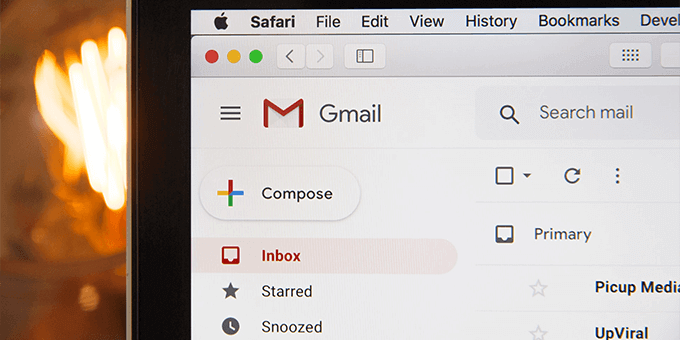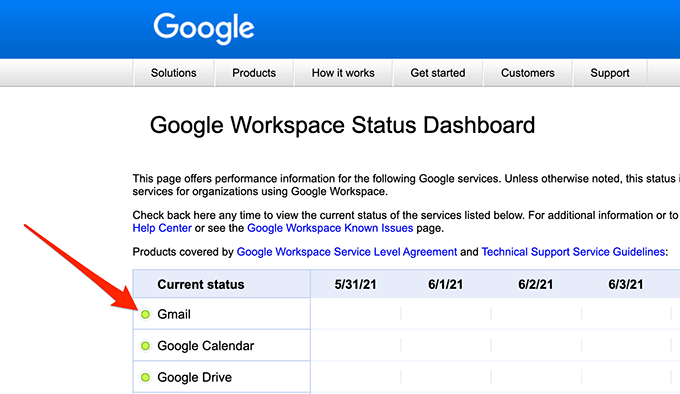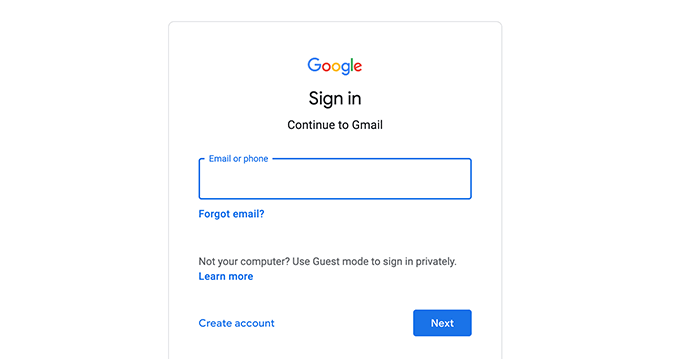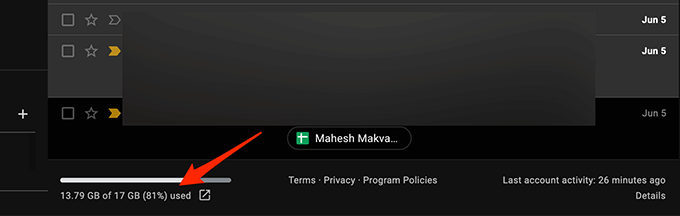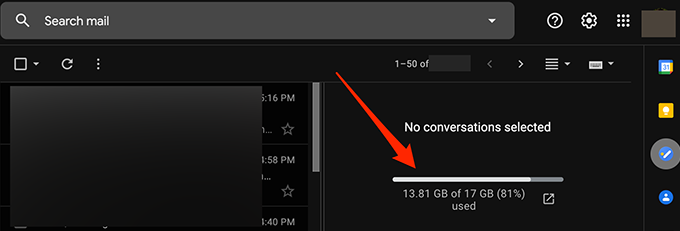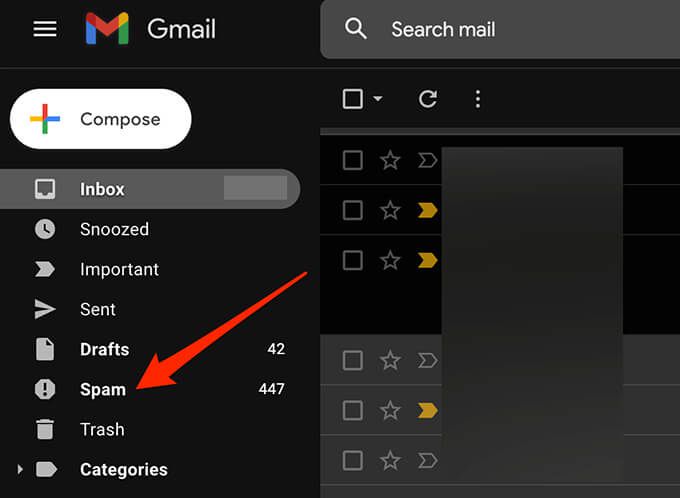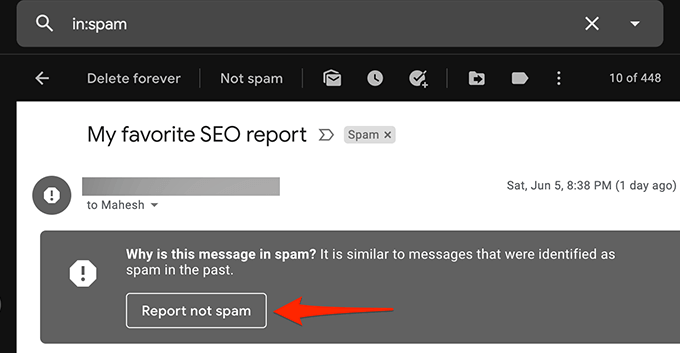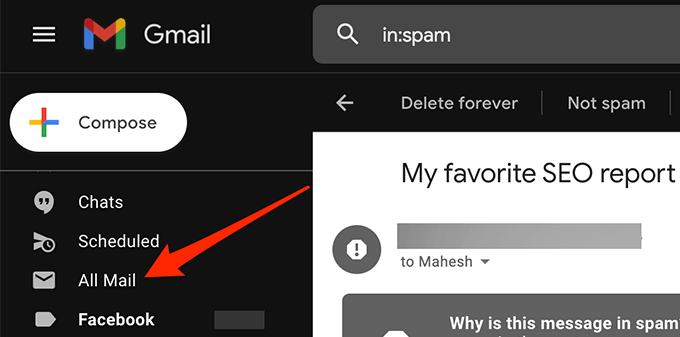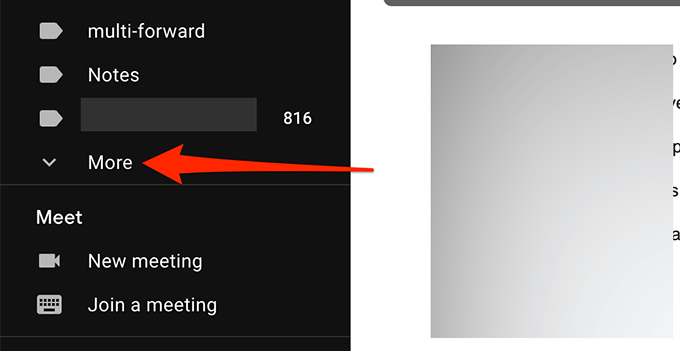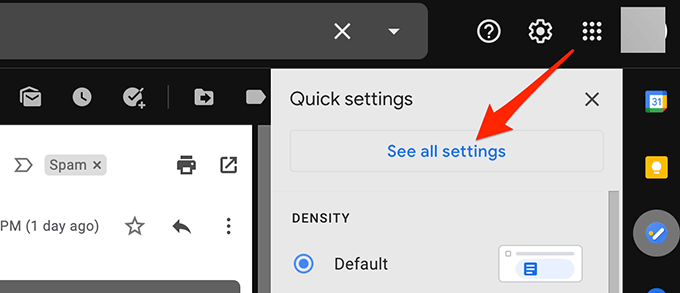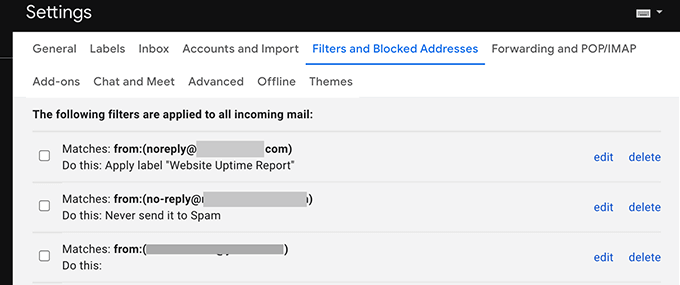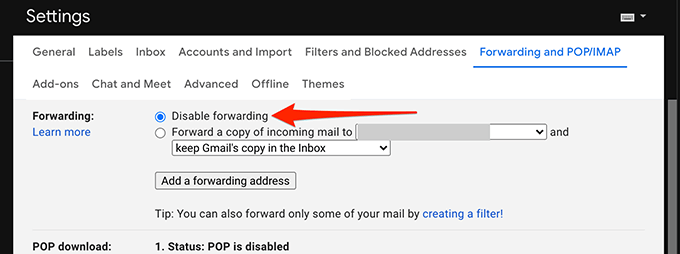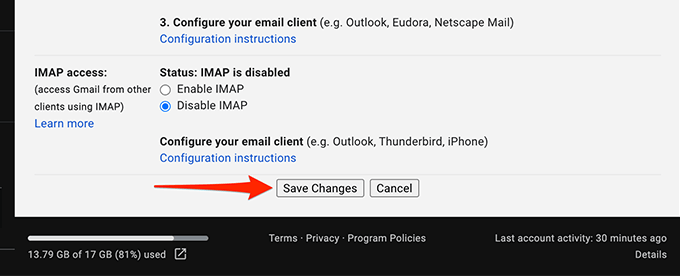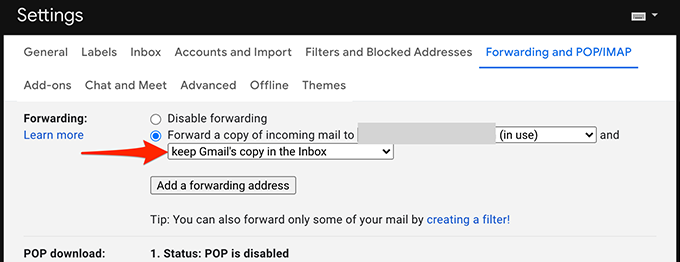Gmail jest niezawodnym dostawcą poczty e-mail w 99% przypadków, ale nie jest bez problemów. Jednym z największych problemów, jakie napotkasz w Gmailu, jest brak otrzymywania nowych e-maili. Jest to oczywiście ogromny problem, jeśli w dużej mierze polegasz na Gmailu w komunikacji osobistej lub biznesowej.
Na szczęście możesz zastosować kilka wskazówek dotyczących rozwiązywania problemów, aby ponownie zacząć odbierać wiadomości e-mail w skrzynce odbiorczej.
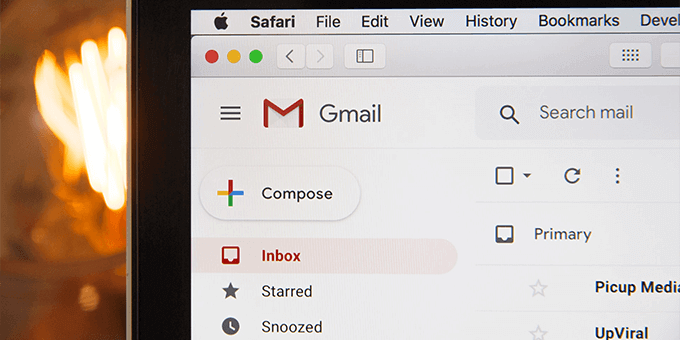
Gmail ma przerwę w działaniu
Gdy zdasz sobie sprawę, że nie otrzymujesz nowych wiadomości e-mail na swoim koncie Gmail, sprawdź, czy Gmail nie ma przerwy. Czasami serwery Gmaila są wyłączone, co może uniemożliwić dostarczanie przychodzących wiadomości e-mail.
Google ma stronę internetową, na której można podać stan różnych serwerów.
Aby sprawdzić Gmaila stan serwera:
Otwórz Strona internetowa statusu Gmaila w przeglądarce.
Spójrz na ikonę obok Gmaila. Jeśli ta ikona jest zielona, serwery Gmaila działają prawidłowo.
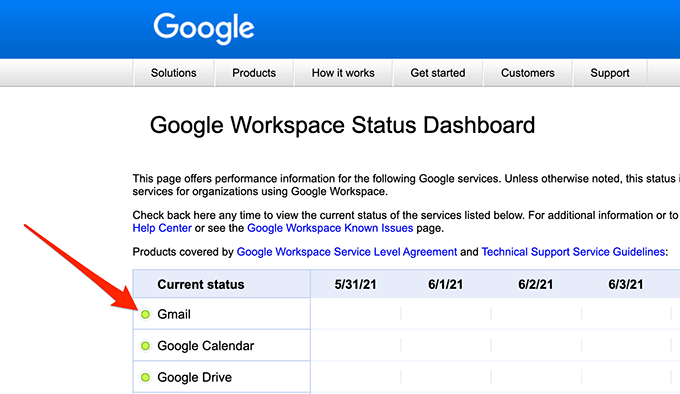
Jeśli ikona jest pomarańczowa lub różowa, oznacza to, że Serwery Gmaila przestają działać.
Nie możesz nic zrobić poza czekaniem na ponowne uruchomienie serwerów Google w przypadku awarii. Google zwykle rozwiązuje te problemy dość szybko.
Używaj Gmaila w sieci
Jeśli używasz klienta poczty e-mail, takiego jak Outlook, do dostęp do Gmaila, może wystąpić problem z Twoim klientem, który uniemożliwia dostarczanie nowych wiadomości e-mail. Uzyskaj dostęp do interfejsu Gmaila w internecie i sprawdź, czy masz nowe e-maile, wykonując poniższe czynności.
Otwórz przeglądarkę internetową i przejdź do Gmail.com.
Zaloguj sięna swoje konto Gmail. Powinieneś teraz zobaczyć tutaj wszystkie swoje e-maile.
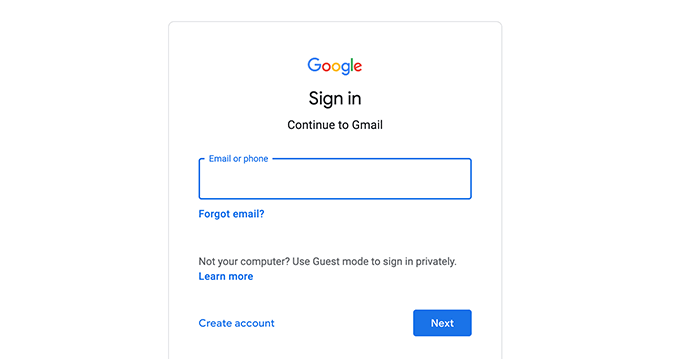
Jeśli znajdziesz e-maile w interfejsie internetowym Gmaila, których nie możesz znaleźć w kliencie poczty e-mail problem leży po stronie klienta poczty e-mail. Napraw klienta lub uzyskaj inne klient poczty e-mail do korzystania z Gmaila.
Jeśli wolisz naprawić klienta poczty e-mail zamiast przejść na nowego klienta, rozważ wykonanie następujących czynności ze swoim aktualny klient poczty e-mail:
a. Usuń swoje konto e-mail z klienta, a następnie ponownie dodaj konto e-mail. Daje to klientowi możliwość odświeżenia wiadomości e-mail i ustawień konta.
b. Odinstaluj klienta poczty e-mail, a następnie zainstaluj go ponownie. Powinno to rozwiązać problemy z klientem.
Sprawdź miejsce w Gmailu
Gmail używa Twojego podstawowego miejsca na koncie Google. Możesz nie otrzymywać nowych wiadomości e-mail w Gmailu, jeśli zaczyna brakować miejsca.
Możesz sprawdzić miejsce w Gmailu, wykonując poniższe czynności.
Uruchom Gmail.com w przeglądarce internetowej i Zaloguj sięna swoje konto.
Przewiń na dół swoich e-maili, gdzie Gmail pokazuje wykorzystanie miejsca na dane.
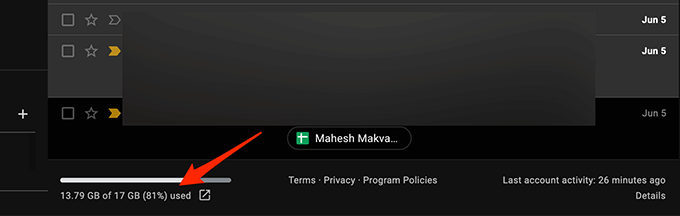
Jeśli używasz podziału pionowego w Gmailu, wskaźnik miejsca w Gmailu znajduje się po prawej stronie listy e-maili.
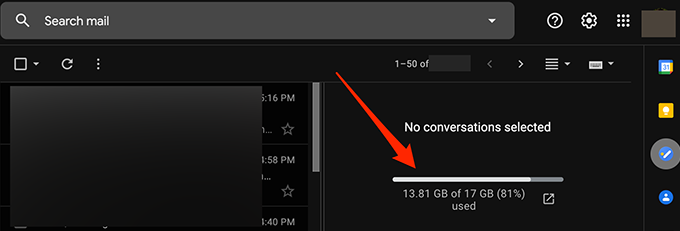
Postępuj zgodnie z poniższymi zaleceniami, aby zwolnić miejsce w pamięci Google:
Uaktualnij pakiet przestrzeni dyskowej z Google, jeśli nie chcesz usuwać treści ze swojego konta. Możesz wybierać spośród różnych płatnych planów Google, które odpowiadają Twoim potrzebom w zakresie przestrzeni dyskowej.
Usuń duże e-maile z konta Gmail.
Usuń pliki z Twojego Dysku Google.
Sprawdź folder spamu
Gmail czasami oznacza bezpieczny e-mail jako spam mailowy i przenosi go do folderu spamu. Sprawdź folder spamu, jeśli nie znajdziesz nowej wiadomości e-mail, wykonując poniższe czynności.
Zaloguj się do Gmaila w przeglądarce internetowej.
Wybierz folder Spamna lewym pasku bocznym.
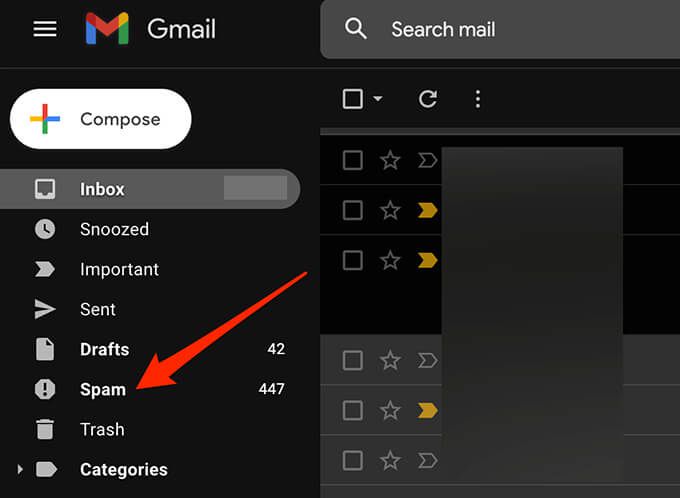
Po prawej stronie znajdź wiadomość e-mail, na którą czekałeś, wśród wszystkich wiadomości spamowych.
Wybierz i Otwórzwiadomość e-mail, jeśli ją znajdziesz.
Wybierz opcję Zgłoś brak spamuu góry, aby przenieść wiadomość e-mail do skrzynki odbiorczej. To mówi Google, że nie chcesz, aby takie e-maile trafiały w przyszłości do spamu.
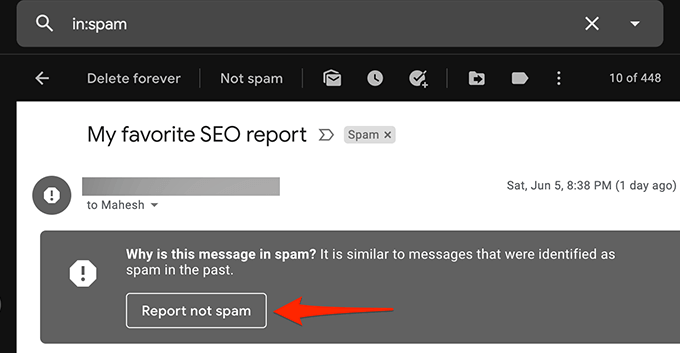
Sprawdź folder Wszystkie wiadomości
Folder Wszystkie wiadomości Gmaila zawiera wszystkie wiadomości e-mail, które masz w Twoje konto. Jeśli nie możesz znaleźć wiadomości e-mail w określonym folderze, warto zajrzeć do folderu Wszystkie, aby sprawdzić, czy Twój e-mail tam jest.
Zaloguj się do Gmaila w internecie.
Wybierz folder Cała pocztana lewym pasku bocznym.
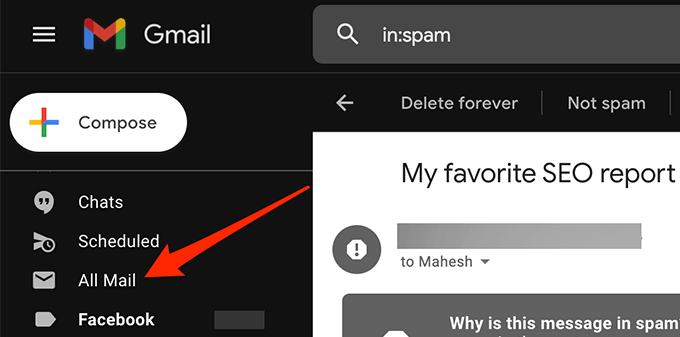
Jeśli nie widzisz folderu Wszystkie, wybierz Więcejna lewym pasku bocznym aby go rozwinąć, aby wyświetlić więcej opcji, i wybierz Cała poczta.
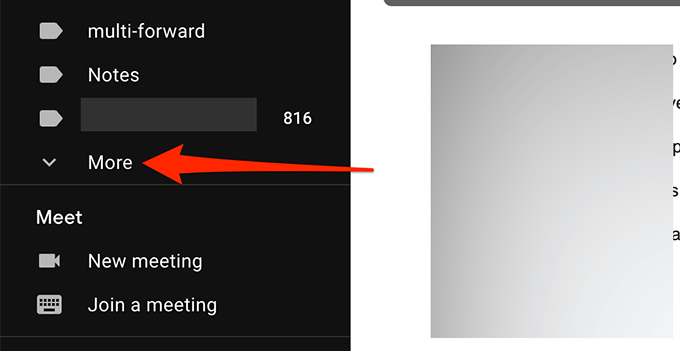
Możesz teraz zobacz wszystkie swoje e-maile z Gmaila.
Sprawdź filtry Gmaila
Dzięki filtrom Gmaila możesz zastosuj różne działania do e-maili siebie otrzymać na swoim koncie. Możliwe, że filtr automatycznie wykonuje akcję i nieumyślnie blokuje przychodzące wiadomości e-mail.
Sprawdź filtry Gmaila i usuń te, które Twoim zdaniem powodują problemy z przychodzącymi wiadomościami e-mail:
W interfejsie internetowym Gmaila wybierz ikonę Ustawienia/koła zębategow prawym górnym rogu.
Wybierz Zobacz wszystkie ustawienia.
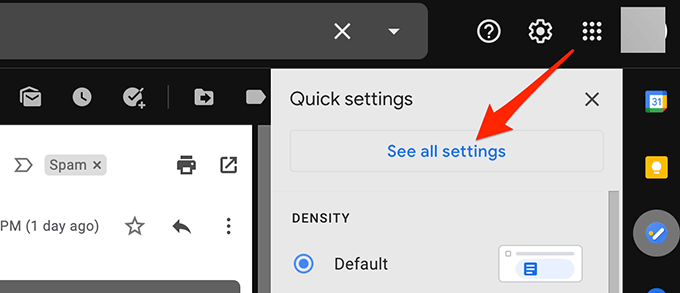
Wybierz kartę Filtry i zablokowane adresyz górnego paska, aby zobaczyć wszystkie filtry Gmaila.
Sprawdź każdy filtr, aby upewnić się, że nie wykonuje on niezamierzonych działań na przychodzących e-mailach.
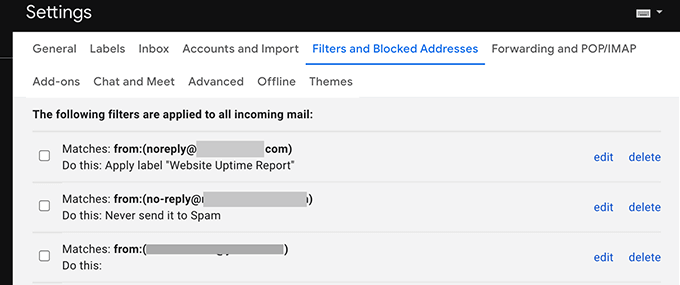
Jeśli znajdziesz problematyczny filtr, wybierz Usuńobok tego filtra, aby usunąć go ze swojego konta .
W razie potrzeby ponownie utwórz filtr i sprawdź, czy problem został rozwiązany.
Wyłącz przekazywanie wiadomości e-mail
Gmail oferuje przekierowanie poczty e-mail, która umożliwia przekazywanie przychodzących wiadomości e-mail na określony adres e-mail, a następnie usuń oryginalny e-mail. Jeśli nie otrzymujesz e-maili, wyłącz przekazywanie wiadomości e-mail, aby rozwiązać problem, wykonując poniższe czynności.
Zaloguj się na swoje konto Gmail.
Wybierz ikonę Ustawienia/koła zębategow prawym górnym rogu rogu i wybierz Zobacz wszystkie ustawienia.
Wybierz kartę Przekazywanie i POP/IMAPna góra.
Włącz opcję Wyłącz przekazywaniew sekcji Przekazywanie.
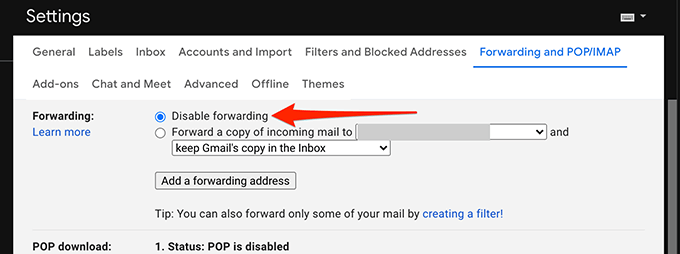
Wybierz Zapisz zmianyna dole.
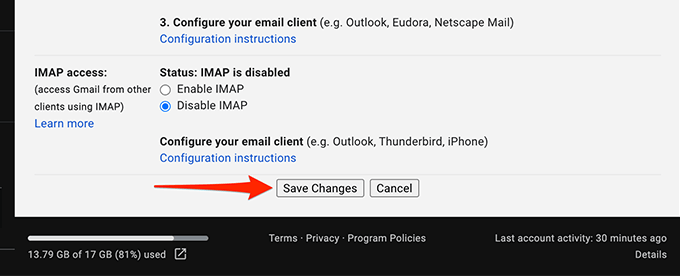
Jeśli ta metoda rozwiąże problem, możesz włączyć przekazywanie wiadomości e-mail, wybierając zachowaj kopię Gmaila w skrzynce odbiorczejz menu rozwijanego.
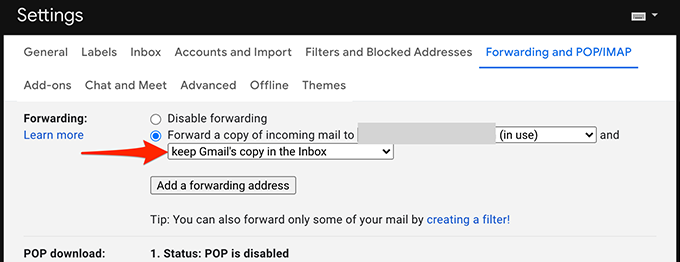
Inne możliwe rozwiązania
Jeśli nadal nie możesz odbierać nowych wiadomości e-mail w Gmailu, rozważ następujące kwestie:
Uzyskaj dostęp do swojego konta Gmail z inna przeglądarka internetowa na komputerze, ponieważ Twoja bieżąca przeglądarka może nie odświeżać poprawnie zawartości Gmaila. Jeśli używasz Chrome, przełącz się na Firefoksa i uzyskaj dostęp do Gmaila.
Przełącz się na alternatywne połączenie internetowe, ponieważ Twoje połączenie internetowe może blokować określone treści z Gmaila. Na przykład, jeśli obecnie korzystasz z sieci Wi-Fi, przełącz się na mobilny punkt dostępu do danych i przetestuj swoje konto Gmail.
Mamy nadzieję, że jedna z tych metod pomogła naprawić Twoje konto Gmail. Skorzystaj z poniższych komentarzy, aby poinformować nas, która metoda zadziałała w Twoim przypadku.
Powiązane posty: